Top 5 AVI Video Editors Recenze - zdarma a placené
Často potřebujete upravit video soubory AVI, například přidat filtr a oříznout nežádoucí segmenty? Jakémukoli začátečníkovi trvá dlouho, než se stane odborníkem na střih videa. V tomto procesu potřebujete užitečný nástroj, který vám pomůže s vašimi výtvory a úkoly. Tento příspěvek shromáždil 5 nejlepších AVI video editory pro uživatele Windows a Mac.

Video Converter Ultimate je nejvíce doporučený editor videa AVI v tomto příspěvku. Na svých videích AVI můžete provádět jakoukoli operaci bez jakéhokoli omezení. Pomáhá vám volně ořezávat, ořezávat a otáčet videa AVI. K dispozici jsou také různé efekty a filtry.
Klíčové vlastnosti
Snadnost úprav souborů AVI pomocí aplikace Video Converter Ultimate:
Načtěte soubory AVI
Vložte program. Přetáhněte soubor AVI do rozhraní programu nebo použijte Přidat soubory tlačítko v levém horním rohu rozhraní.

Upravte video soubor AVI oříznutím a rozdělením
Klepněte na tlačítko Snížit tlačítko na importovaném video souboru pro soubor Snížit rozhraní, ve kterém můžete oříznout a rozdělit AVI volně na časové ose.
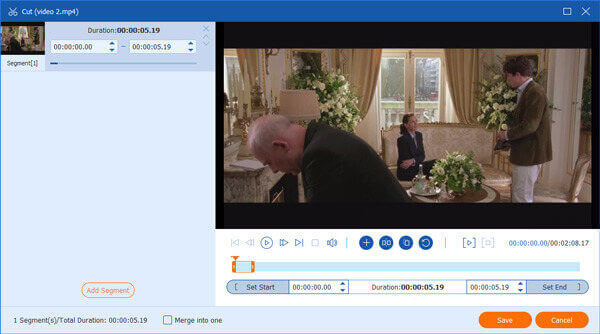
Upravte video soubor AVI otočením a oříznutím
Podobně klikněte na ikonu Změnit tlačítko vyskočí Otočit a oříznout rozhraní. Zde můžete otočit video ve formátu AVI a volně oříznout rámeček videa přetažením jeho hranic. Výsledné video lze zobrazit současně vpravo.
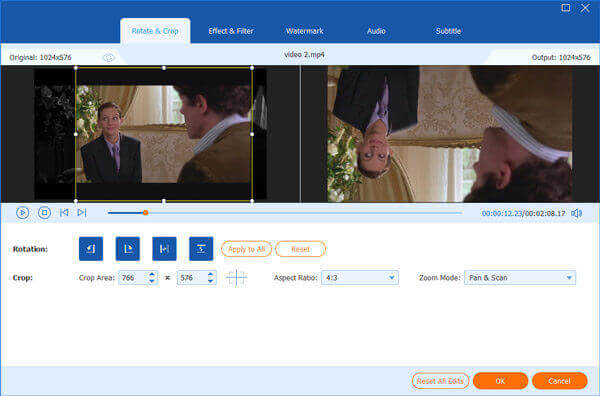
Přidejte do svého videa efekt a filtr
Přesunout z Otočit a oříznout na kartu Efekt a filtr záložka. Poté můžete vybrat požadovaný efekt vpravo dole Filtr sekce. Vlevo jsou k dispozici také základní efekty, které umožňují vyladit kontrast, sytost, jas a odstín.
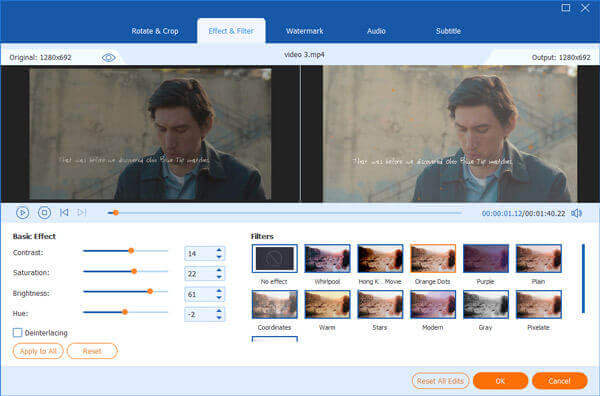
Exportujte video nebo jej převeďte do jiného formátu
Vraťte se do hlavního rozhraní a klikněte na ikonu Převést vše tlačítko pro export upraveného souboru AVI. Můžete jej také převést na stovky dalších formátů pomocí Koncert pro všechny .
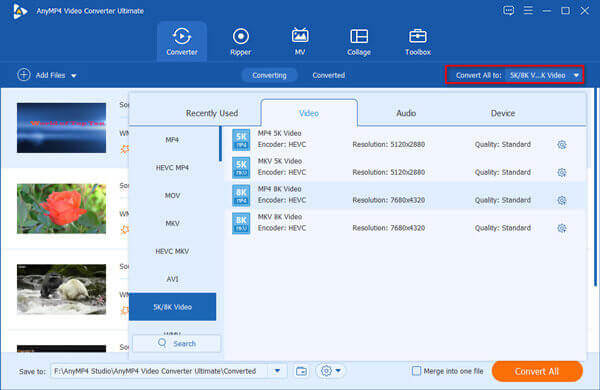
Movavi je all-in-one video sada pro vás, abyste mohli vytvářet videa, vytvářet a inspirovat. Poskytuje verze pro Windows i Mac. Na rozdíl od běžných AVI video editorů, které byste očekávali, je Movavi obzvláště dobrý v zachycování obrazovky. Díky své jednoduchosti se prodává ve 200+ zemích a má 3 miliony uživatelů po celém světě. Výkonné funkce lze snadno najít v intuitivním rozhraní, takže se můžete soustředit na vytváření a nemusíte procházet složitými kartami pro požadovanou operaci.
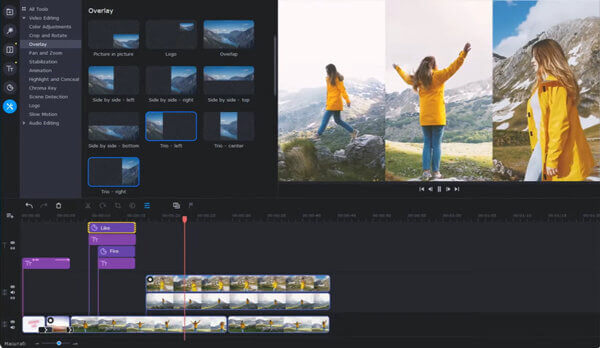
Avidemux, zcela bezplatný editor videa, vám může pomoci s primitivními úpravami videa, jako je řezání, přidávání filtrů a efektů atd. Z názvu můžete vědět, že je navržen se zaměřením na úpravy video souborů AVI, zatímco mnoho dalších populárních video formátů Podporovány jsou také MPEG, MP4 a ASF.
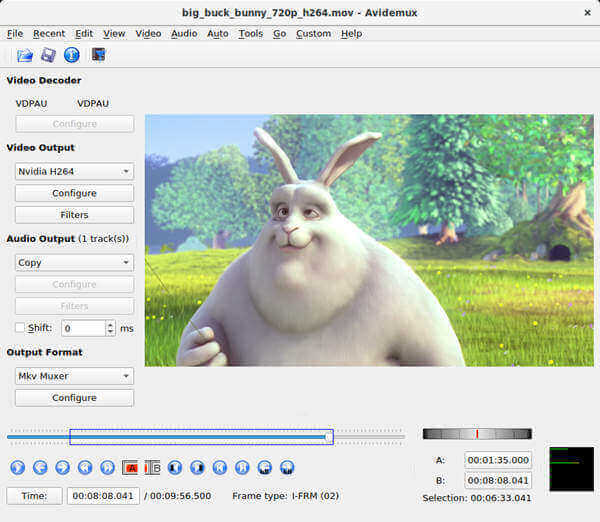
Filmora Video Editor je výkonný editor AVI, který pracuje plynule v systémech Windows i Mac. S ním můžete zpracovat dvě nebo více videí najednou a sloučit je s jemnými přechody. Základní úpravy jako střih, oříznutí a oříznutí jsou pro něj jen hračkou.
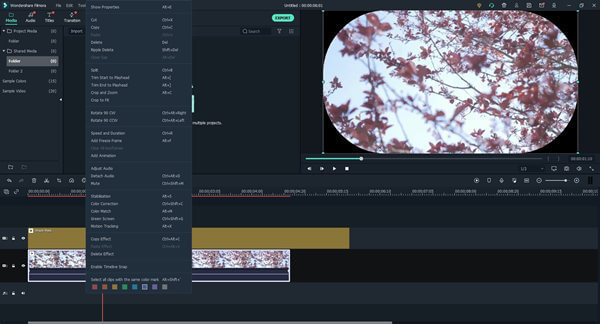
Ruční brzda je open-source video editor a DVD ripper pro uživatele Windows i Mac. Na rozdíl od ripování DVD, umožňuje vám také dávkově upravovat vaše videa ve formátu AVI. Být zkušeným uživatelem ruční brzdy však není snadný úkol, protože jeho rozhraní je hustě zaplněno tlačítky a odbornými popisy. Kromě toho je jeho hlubokým nedostatkem nepodpora ořezávání videa.
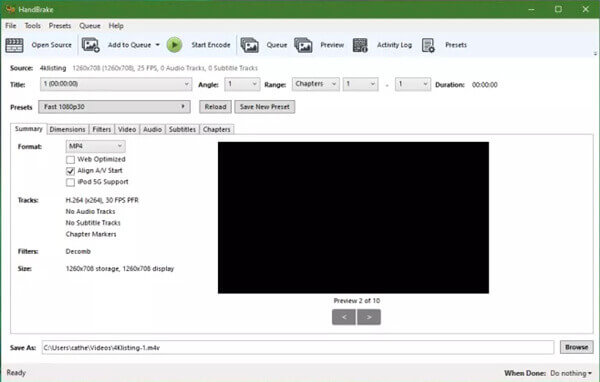
.AVI číslo volby
AVI, zkratka pro Audio Video Interleave, byla vyvinuta společností Microsoft v roce 1992 pro ukládání video a zvukových dat. Video soubory AVI jsou obecně méně komprimované ve srovnání s jinými populárními formáty videa, a tak zabírají více místa. Video ve formátu AVI můžete přehrávat téměř ve všech přehrávačích médií.
Jaké mobilní aplikace mohu použít k úpravám souborů AVI?
# 1 Adobe Premiere Rush,
# 2 iMovie ,,
# 3 Magisto,
# 4 Hyperlapse,
# 5 FilmoraGo.
Jak mohu změnit soubory AVI na jiné video formáty?
Můžete to udělat pomocí dokonalého editoru AVI - Video Converter Ultimate, který vám může pomoci převést AVI videa na MOV, MKV, WMV nebo jiné běžné formáty. Nejprve přidejte soubor AVI do programu. Pak stačí kliknout na Převést vše na tlačítko a vyberte požadovaný výstupní formát. Nakonec klikněte na Převést vše tlačítko v pravém dolním rohu pro export videa.
Tento příspěvek shromáždil 5 nejlepších editorů videa AVI. Jsou to Video Converter Ultimate, Movavi Video Editor Plus, Avidemux, Filmora Video Editor a Handbrake. Všechny z nich mohou fungovat v systému Windows i Mac. Nejvýhodnějším z nich je Video Converter Ultimate. Je snadno použitelný a všestranný zároveň, což je neuvěřitelná rovnováha, které je obtížné dosáhnout.
Více Reading
Sloučte AVI video soubory online zdarma za 1 minutu
Jak spojit AVI soubory do jednoho, když na vás čekají dva nebo několik video souborů AVI čekajících na spojení? Tento článek vám poskytne dvě účinné metody.
Jak podrobně přidat titulky do videí MP4
Právě jste si stáhli film, ale nevidíte jeho titulky? Chcete zveřejnit video na sociálních sítích a vložit do něj titulky pro své publikum? Tento článek ukáže, jak přidat titulky do MP4 a dalších videí.
6 nejlepších programů pro ořezávání MP4, které by vám neměly chybět na počítači nebo online
Pokud je video soubor vzhledem k délce velmi velký, je zde hlavní seznam ořezávacích programů MP4 na ploše a online, které jsou k dispozici pro oříznutí a rozdělení videa na klipy.
Nejlepší DVD Editor pro kopírování a editaci DVD videí (zdarma a profesionální)
Tady je 2 výkonný software pro úpravy DVD pro začátečníky a odborníky. Soubory DVD ve Windows a Mac můžete snadno upravovat. Podporovány jsou všechny druhy disků DVD, složek a souborů ISO.